虚幻引擎(2)-角色移动
使用的虚幻引擎版本:4.23.1实现的功能:角色移动
文章目录
前言
此篇文章仅实现角色移动的功能。
虚幻引擎版本: 4.23.1
虚幻引擎插件:Electronic Nodes,该插件仅用于美化蓝图
其他介绍
上一篇笔记
下一篇笔记
动态预览图
根据此文章的步骤一步步实行后,可以实现以下的效果。
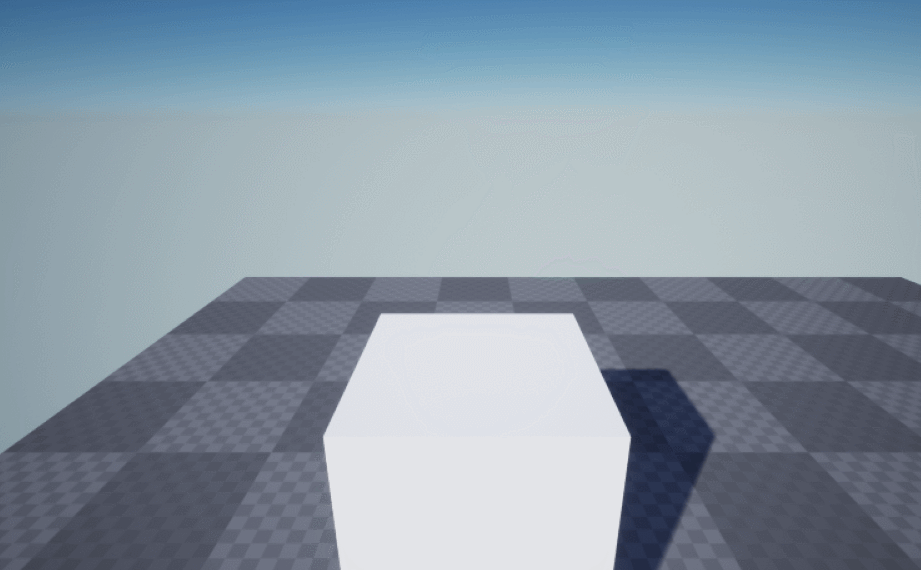
蓝图预览


一、创建轴映射(绑定移动按键)
[1]. 打开操作映射界面
打开主界面的设置→项目设置→输入→输入设置→Bindings→轴映射


[2]. 添加操作映射
创建一个轴映射,并将移动按键绑定
先创建一个前后轴映射,等会要通过Get Forward Vector节点来获取向前(X轴)的方向,
则按键S的Scale应选为按键W的相反值,表示向后(-X轴)的方向。
Scale值的大小就表示按下按键之后,物体将会移动多远的距离,即移动距离。
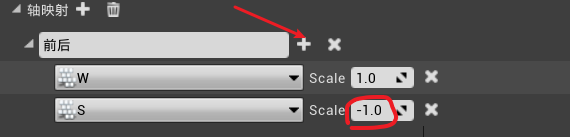
然后创建一个左右轴映射,因为之后需要用到的节点为Get Right Vector,
所以按键D的Scale值应为正,按键A的Scale值应为负。
为了更好地记忆,此处将轴映射名称设为右左,表示主方向为右。

二、人物蓝图类
[1]. 创建蓝图类
在内容浏览器的空白处右键创建蓝图类,并选择charactor(角色)

蓝图类的命名可任意,创建完的效果如下图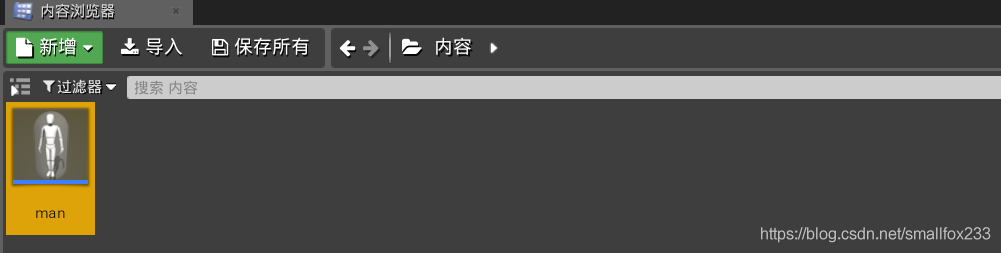
[2]. 添加人物
因为此项目不导入资源,所以就选用了立方体进行演示。
默认的碰撞为一个胶囊体,需要变更的话可双击人物进行添加碰撞,
碰撞添加完毕后再添加该组件到蓝图类中即可,具体步骤不做解释。
双击刚刚创建的蓝图类,当前为视口界面,可在视口界面对物体进行大小、形状等设置。



[3]. 添加镜头


调整镜头的朝向及其位置,这个
Camera有助于我们之后获取物体在世界中的朝向
按键W可移动摄像机,按键E可设置摄像机旋转
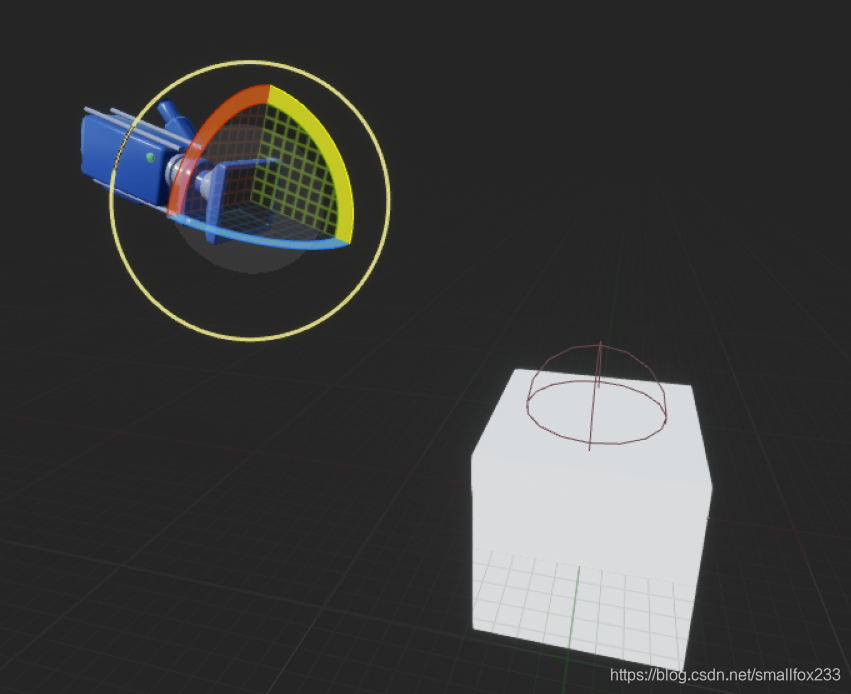
[4]. 前后移动
点击事件图表,删除其中所有无关的节点
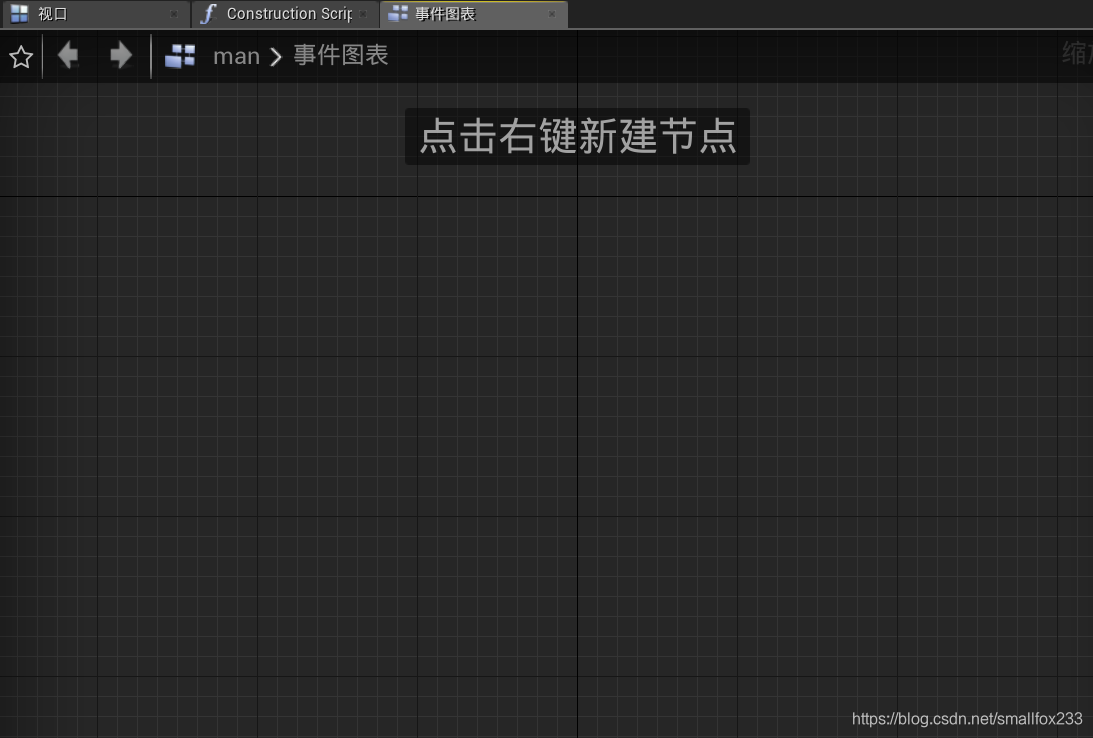
右键搜索轴事件,选中刚刚已创建的前后轴映射,并创建
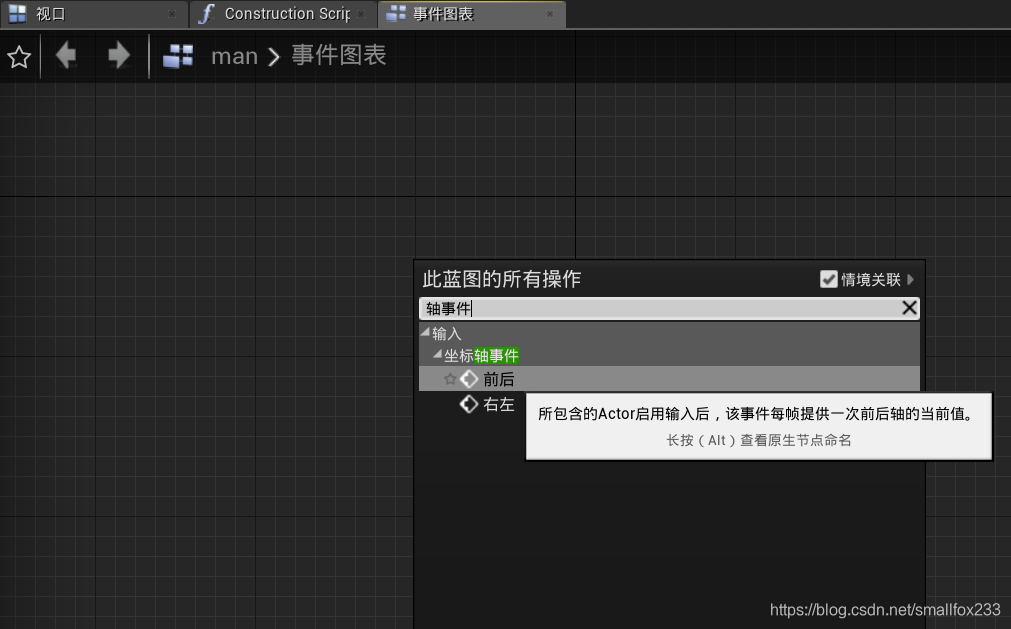
添加一个Add Movement Input节点




若此时就编译保存的话,按下W键和S键将不会让人物移动,
因为人物在世界的坐标没有被获知,所以没法控制人物往哪个方向移动。这时需要创建一个
Get Forward Vector节点来获取人物的正面朝向

创建完毕后将会出现Camera节点与该节点相连的情况

按下图的方式连接,就完成了人物的前后移动

为了蓝图的简洁,你可以左键选中那些节点,按下按键C将其框在一起

[5]. 左右移动
具体的操作和 步骤[4] 一样,在这里就简略写了,
不同的地方是获取朝向的节点变更为Get Right Vector


完成以上几个步骤后,点击左上角的编译按键蓝图就完成了。
之后需要使用的时候,就可以将蓝图类拖动到场景当中

三、角色控制
将蓝图类拖动到场景中后选中它
点击细节,在搜索栏中输入possess,将Auto Possess Player设置为Player 0,
Player 0表示为本主机用户

所有的操作完成之后,可点击播放按钮进行游戏的测试
更多推荐
 已为社区贡献2条内容
已为社区贡献2条内容







所有评论(0)